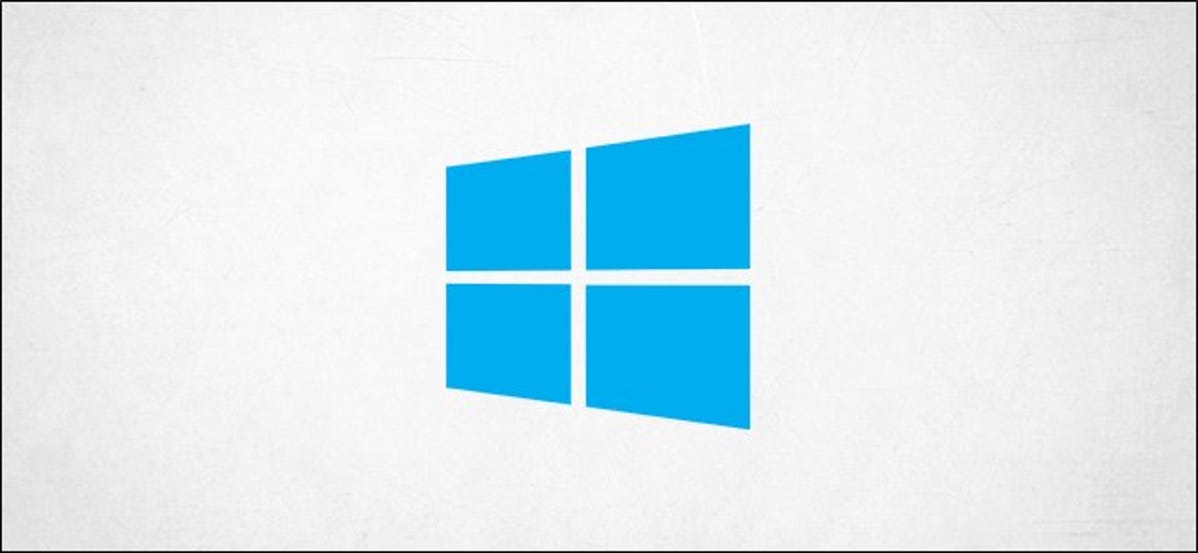
Jika Anda Windows 10 PC yang berjalan lambat atau bertindak tidak normal, salah satu cara jitu yang paling memperbaiki masalah ini adalah dengan melakukan reset pabrik. Ini juga disarankan jika Anda menjual komputer Anda. Begini caranya.
Catatan: Jika Anda telah memperbarui komputer Anda, berikut ini cara mengatur ulang pabrik Windows 11 PC Anda.
Sebelum Anda memulai proses reset pabrik, pastikan untuk membuat cadangan file Anda. Jika tidak, beberapa data penting mungkin hilang tanpa dapat diperbaiki.
Saat Anda siap untuk mengatur ulang pabrik Windows 10 PC Anda, buka menu Pengaturan Windows dengan mengklik tombol Mulai dan kemudian memilih ikon Roda Gigi.
![]()
Jendela Pengaturan sekarang akan muncul. Di sini, pilih opsi “Perbarui & Keamanan” yang ada di bagian bawah jendela.
![]()
Daftar opsi Pembaruan & Keamanan sekarang akan muncul di panel sebelah kiri. Di sini, pilih “Pemulihan.”
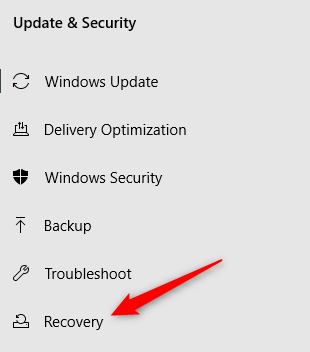
Iklan
Sekarang Anda akan berada di jendela Pemulihan. Di bawah “Reset PC Ini”, baca deskripsi dengan cermat lalu pilih tombol “Memulai”.
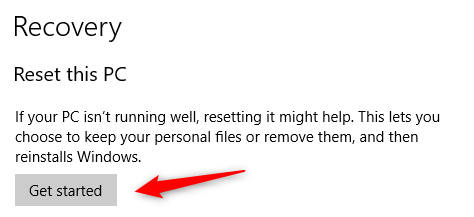
Setelah dipilih, jendela “Reset This PC” akan muncul. Anda akan memiliki dua opsi untuk dipilih:
- Simpan file saya: Opsi ini akan menyimpan semua file pribadi Anda saat menghapus aplikasi yang diinstal dan pengaturan sistem.
- Hapus semuanya: Ini akan sepenuhnya menghapus PC Windows 10 Anda.
Pilih opsi yang paling sesuai untuk Anda.
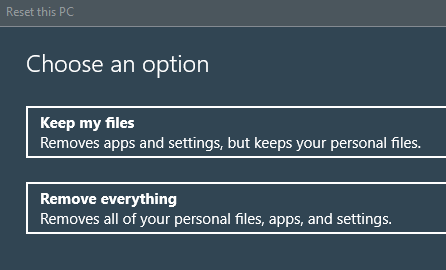
Di jendela berikutnya, Anda akan melihat pesan yang menunjukkan apa yang akan terjadi saat Anda mereset komputer. Pesan ini akan berbeda, tergantung pada metode mana yang Anda pilih pada langkah sebelumnya.
Saat Anda siap, pilih tombol “Reset”.
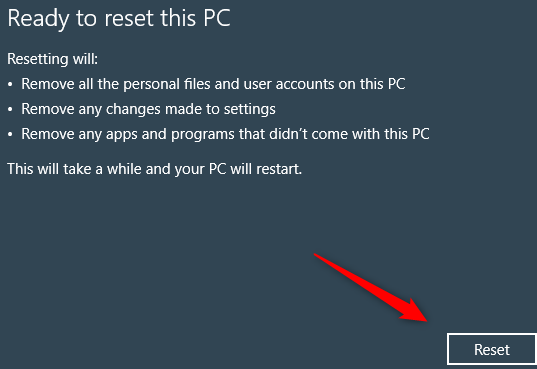
PC Windows 10 Anda sekarang akan mulai melakukan reset pabrik. Ini mungkin memakan waktu beberapa menit, jadi bersabarlah. Ketika proses selesai, komputer Anda akan reboot.